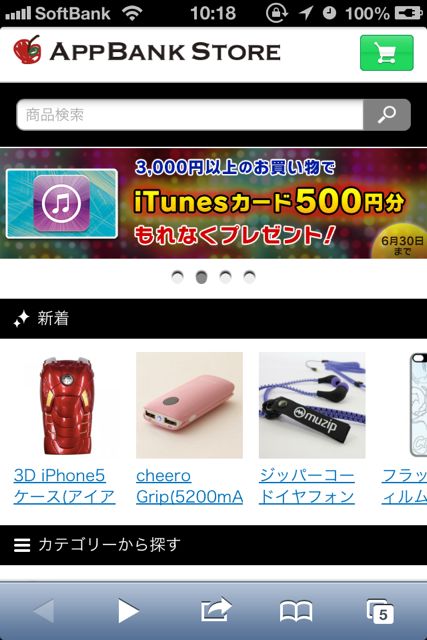
MacやPCだけでなく、iPhoneやiPadからもお買い物ができるようになっているので、今回はその方法をご紹介します!
ざっくり10分もかかりませんよ!さっそくどうぞ!
・AppBank Storeはコチラ→AppBank Store
・PC編のらくちんガイドはコチラをどうぞ!→あなたにピッタリの製品が必ず見つかる!AppBank Storeらくちんガイド【PC編】
お買い物の準備
会員登録をしよう
AppBank Storeにアクセスしましょう。iPhoneのケースや、アクセサリがたくさんありますね!
画面の下までスクロールし【ログイン】をタップし、会員登録へGO!
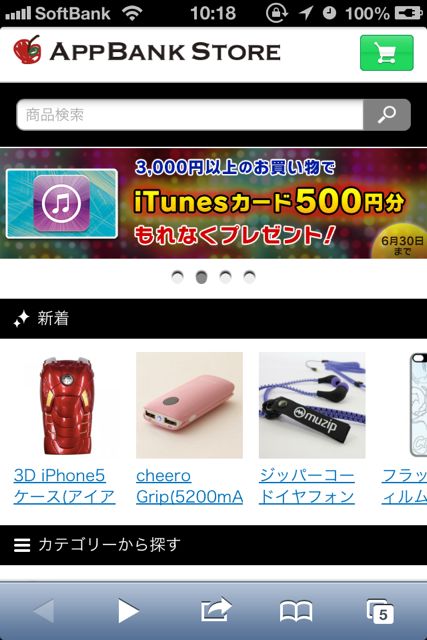
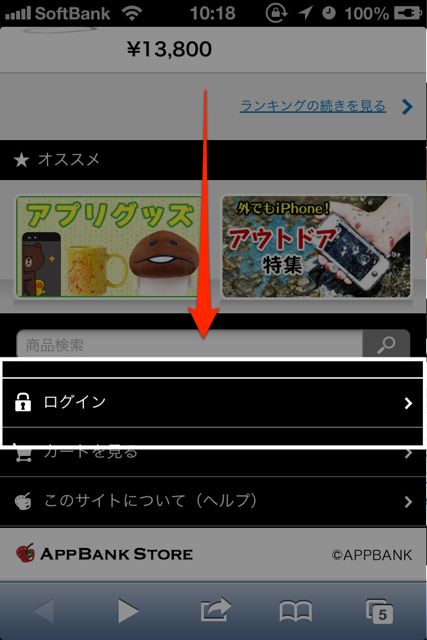
【新規会員登録】より、必要事項を入力します。
すでに事前登録が済んでいる方は、会員登録説明を飛ばして「ログインしよう」から読んでくださいね。
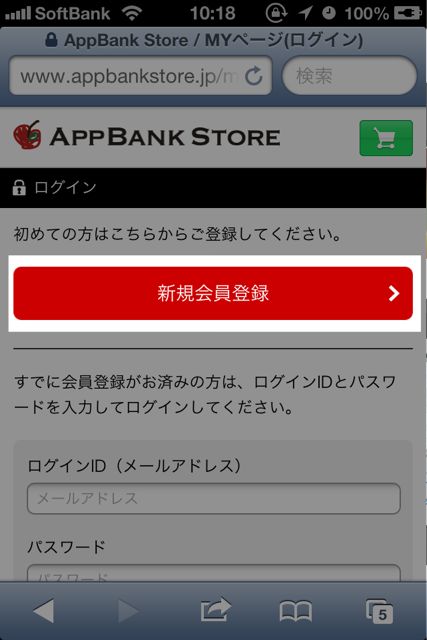
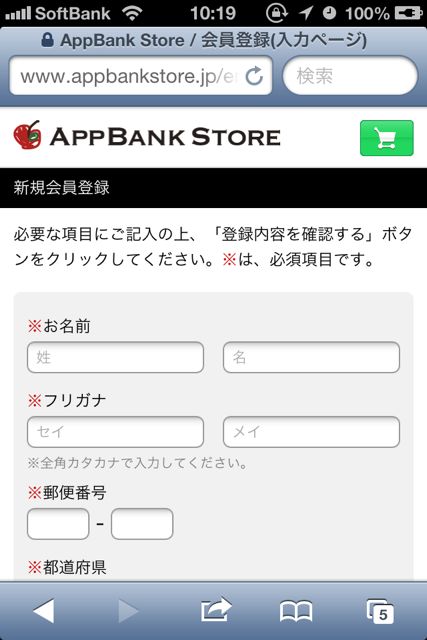
名前、住所、メールアドレス、パスワードを入力します。パスワード、メールアドレスは後で使うのでメモを忘れずに!
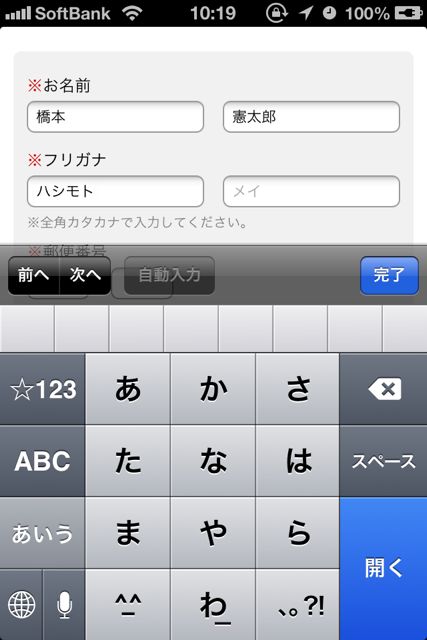
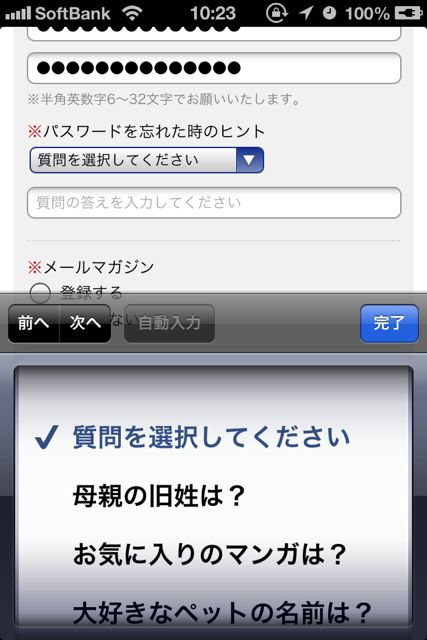
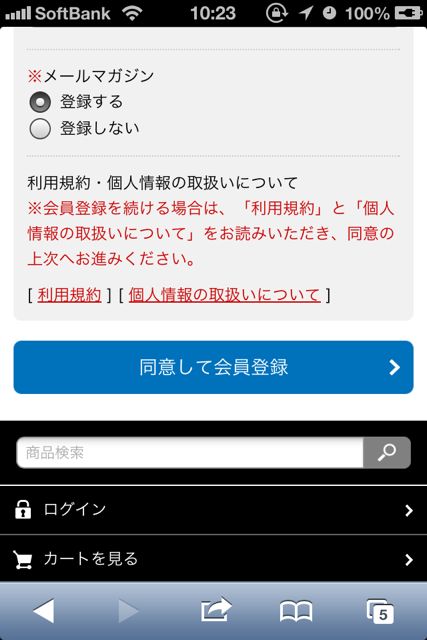
必要項目を入力し終わったら、【利用規約】と【個人情報の取り扱いについて】を読みましょう。
利用規約を読み終えたら、左下にある【トップページに戻る】でサイトに戻ります。
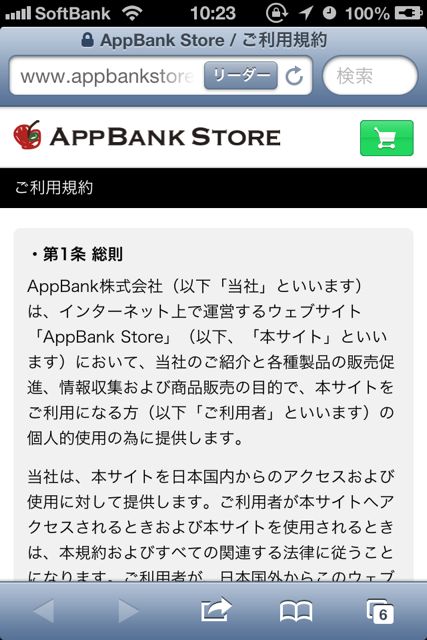
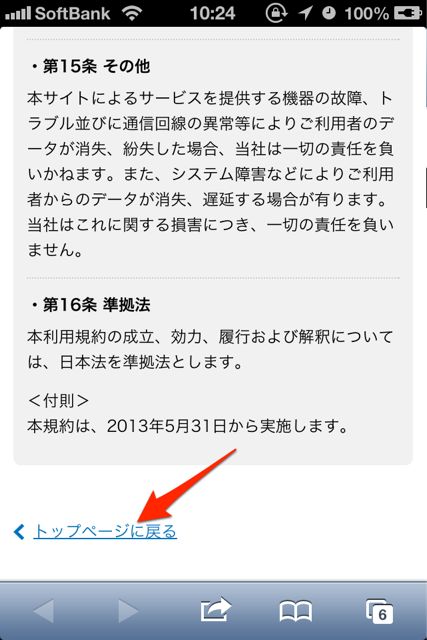
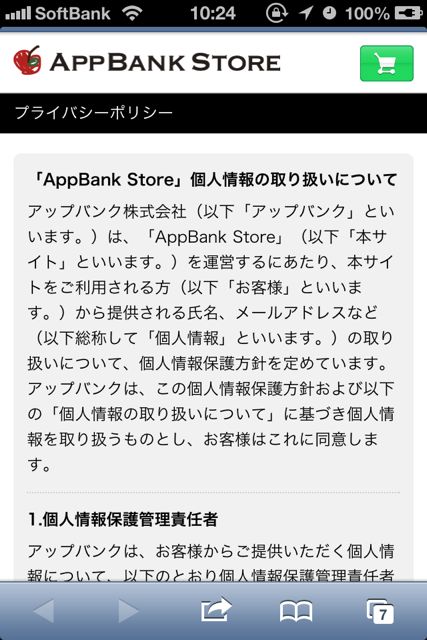
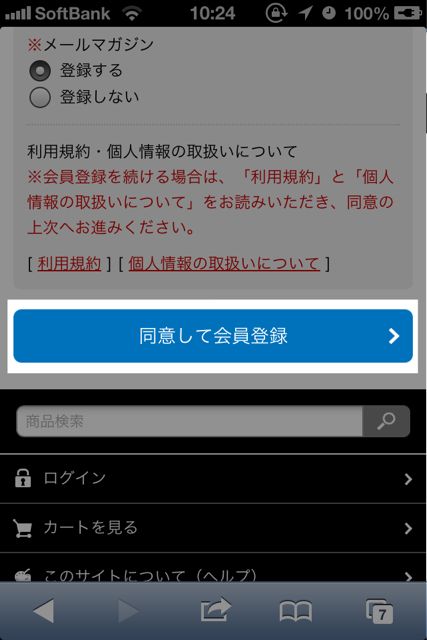
登録内容を確認し【登録を完了する】をタップ。会員登録完了まであと少しです!
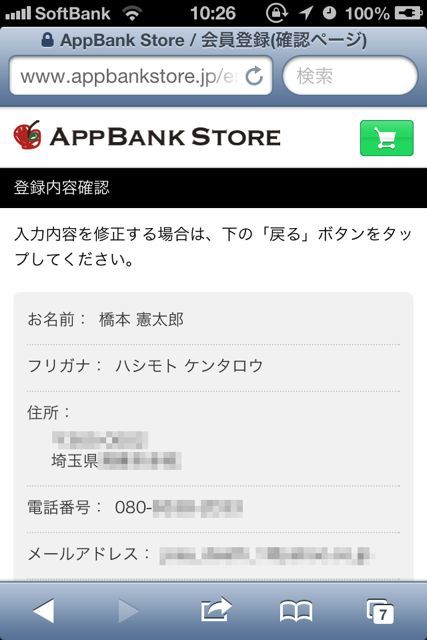
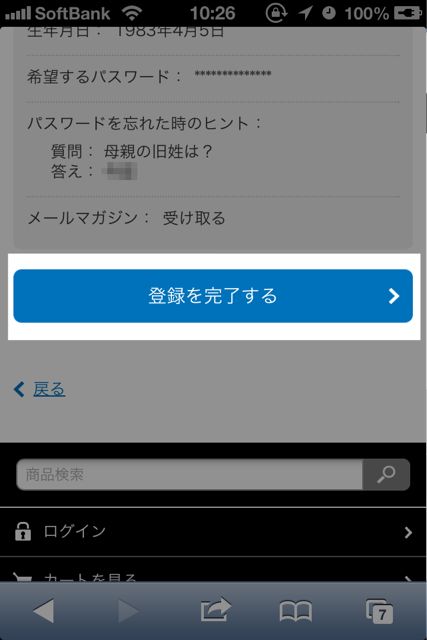
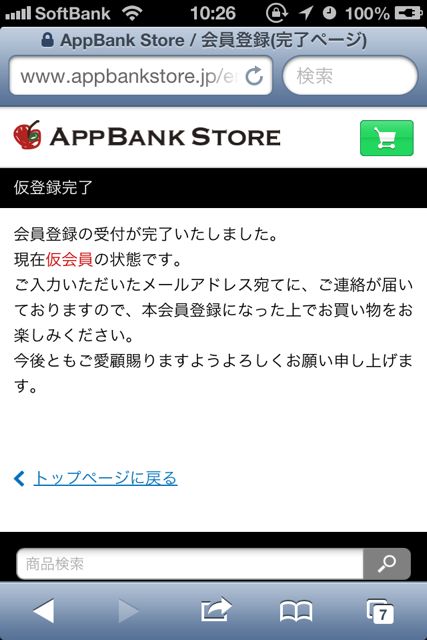
登録したメールアドレスに確認メールが来ているのでチェックしましょう!
受信メールをチェックし、AppBank Storeからメールが来ているのを確認しましょう。指定のアドレスにアクセスすると登録が完了します。
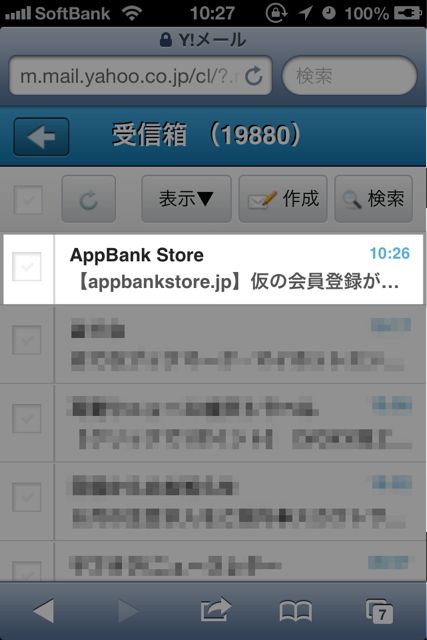
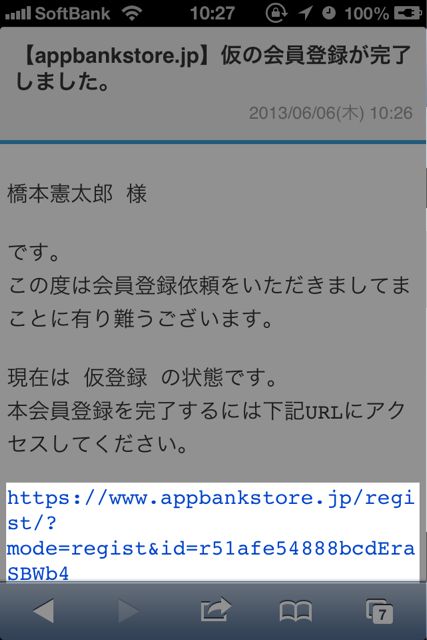
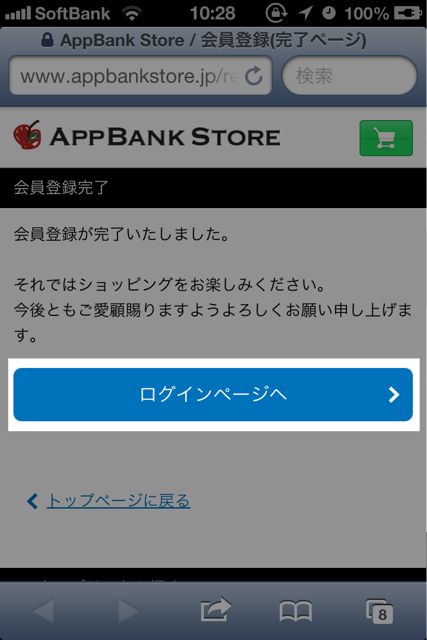
【ログインページ】をタップし、ログインしましょう!
ログインしよう
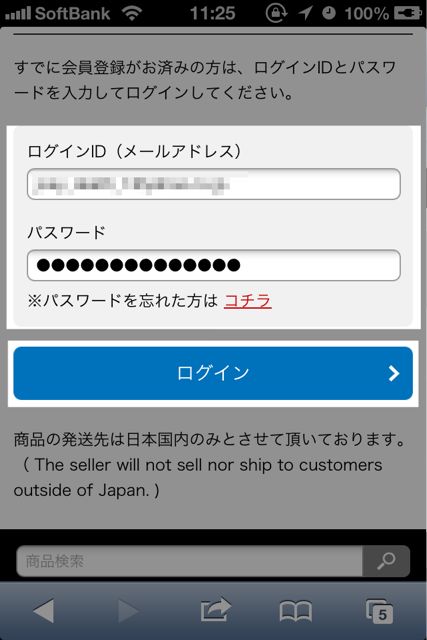
あなたが登録したメールアドレスとパスワードを入力し、いざログイン!
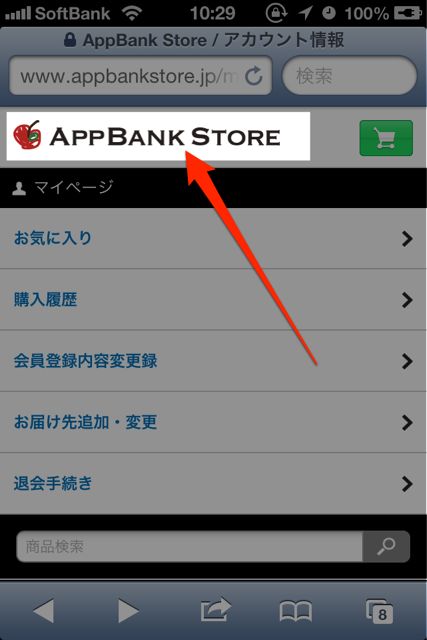
ここでは購入履歴の確認や、会員情報を変更する事ができますよ!
AppBank Storeのロゴをタップしてお買い物を始めましょう!
お買い物をしよう
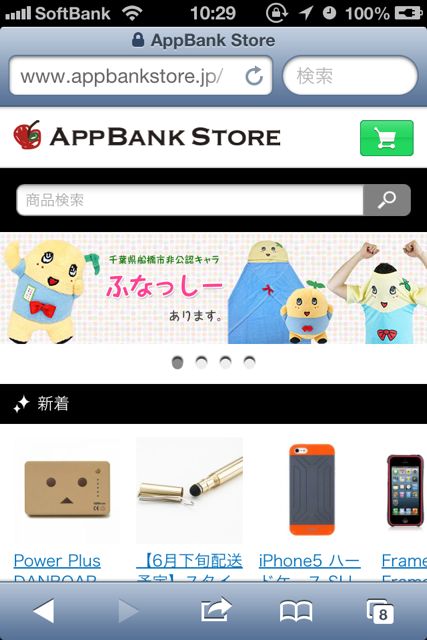
オススメ商品や、新着アクセサリがすぐにみられますよ!
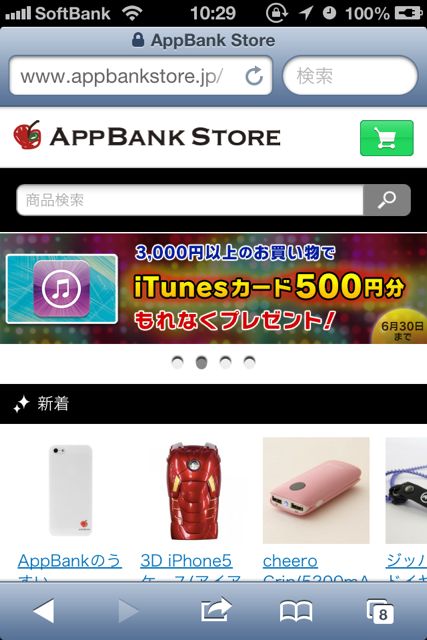
アイアンマンかっこいい!
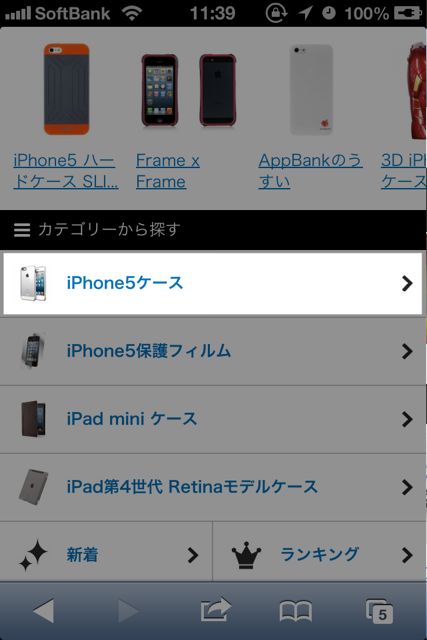
【iPhone5ケース】を選択しましょう。
iPhone5のケースがたくさんあって迷いますね!ここでは「アイアンマン」のケースを購入します!
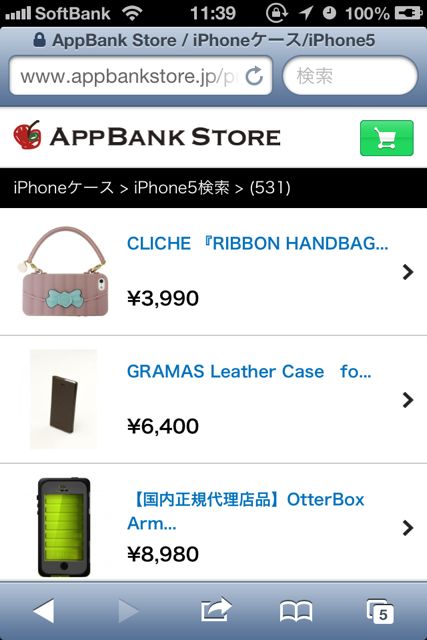
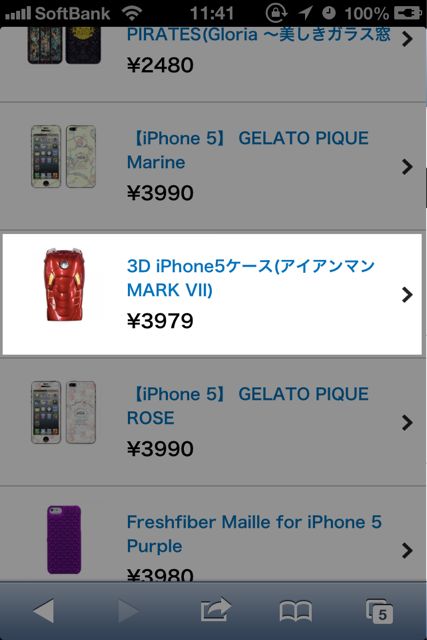
商品のページを見てみましょう。画像はフリックで切り替えることができますよ!

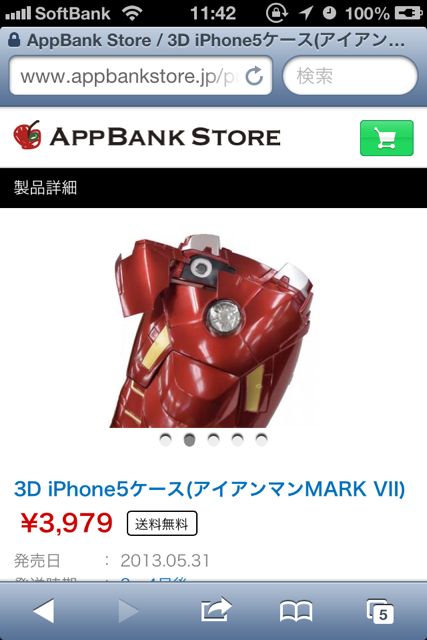
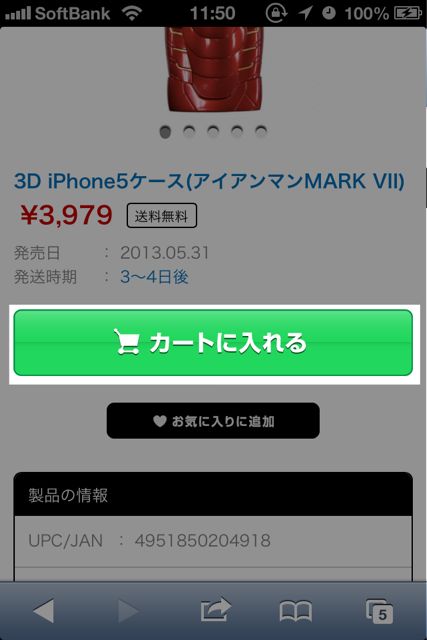
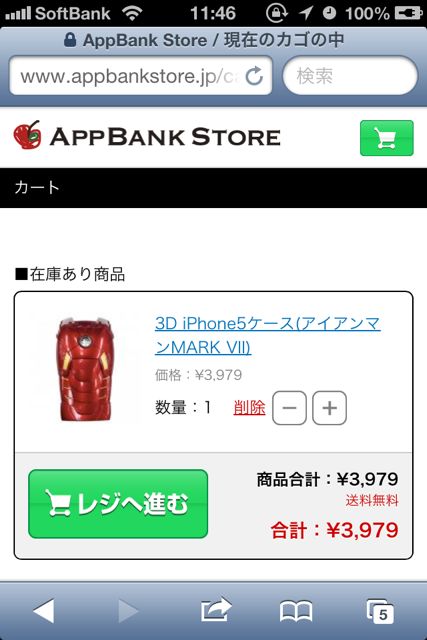
【レジへ進む】をタップ。
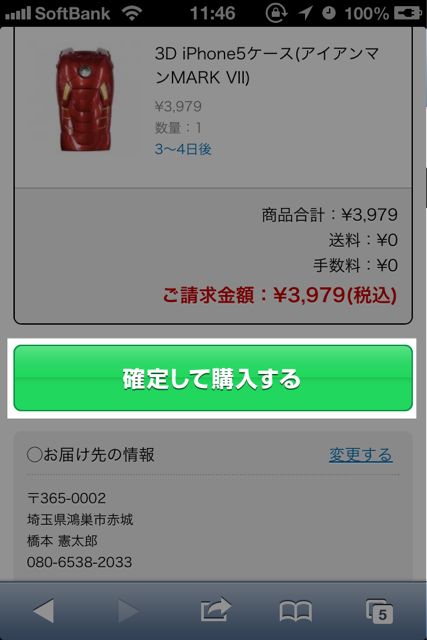
間違いがなければ【確定して購入する】をタップ。
続いてクレジットカード情報を入力し、【確定して購入する】をタップ。
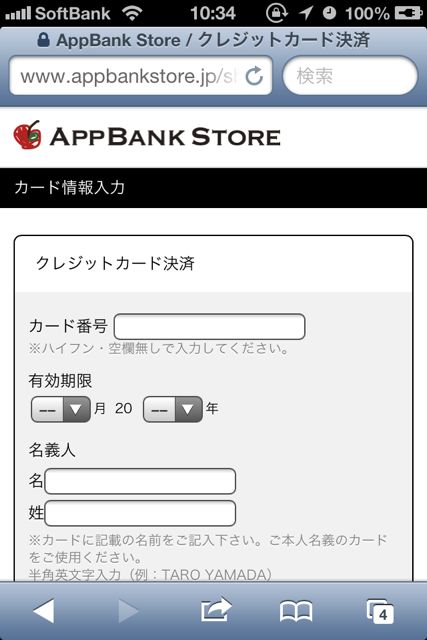
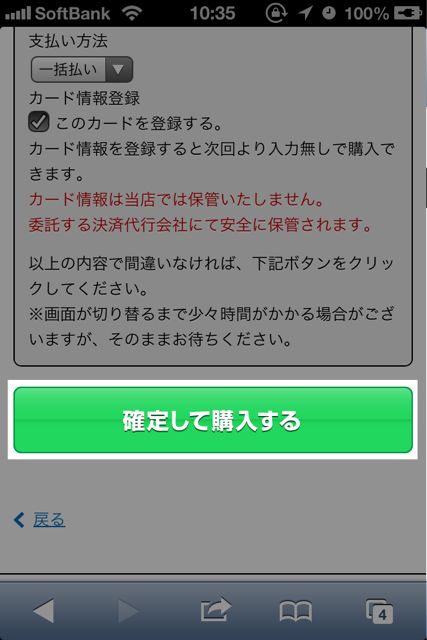
おめでとうございます。これにて完了です!商品が届くのを待っていてくださいね。
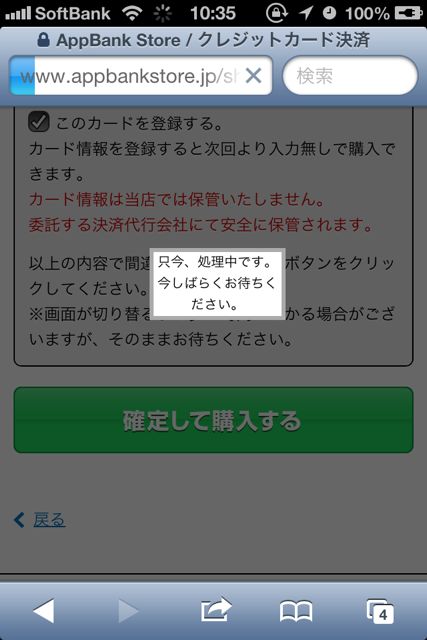
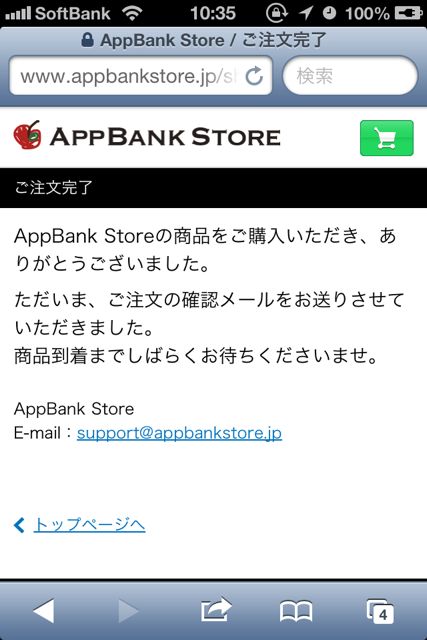
以上、会員登録から購入手続きまでの説明でした。ぜひAppBank Storeでのお買い物を楽しんでください!
・AppBank Storeはコチラ→AppBank Store
・PC編のらくちんガイドはコチラをどうぞ!→あなたにピッタリの製品が必ず見つかる!AppBank Storeらくちんガイド【PC編】



